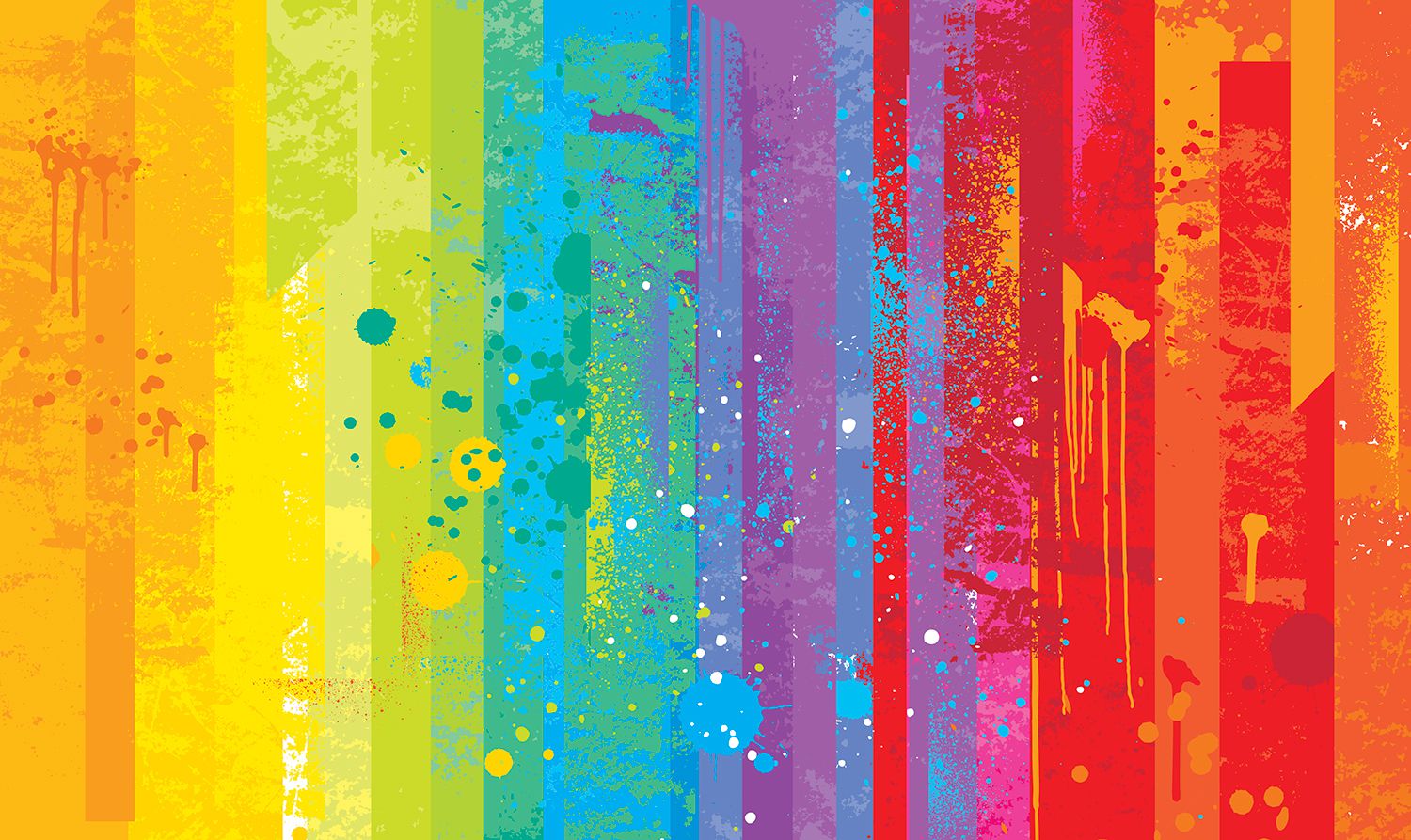Mitä tietää
- Merkitse manuaalisesti: Valitse viesti, siirry kohtaan Muoto > Näytä värit, valitse väri. Tallenna väri myöhempää käyttöä varten vetämällä se kohdasta esikatseluikkuna ilkeä paletti.
- Poista manuaalisesti: Valitse viesti jatkaaksesi Muoto > Näytä värit > Lyijykynät, valitse Lumi tai Pudota riippuen halutusta taustasta.
- Käytä automaattisesti: Siirry osoitteeseen Mail > Asetukset > säännöt > lisää sääntö, aseta säännöt, mene osoitteeseen Aseta väri > taustalta > Muutja valitse väri.
Tässä artikkelissa kerrotaan, kuinka voit muuttaa sähköpostin taustaväriä Apple Mailissa. Ohjeet koskevat macOS Catalinaa (10.15) Mac OS X Mountain Lion (10.8) -käyttöjärjestelmään.
Korosta sähköposti sähköpostilistassa manuaalisesti taustavärillä
Apple Mail sisältää mukautusvaihtoehtoja, joiden avulla voit automaattisesti suodattaa, lajitella ja merkitä sähköpostit eri kriteerien perusteella. Mitä tahansa tehtäviä säännöt voivat suorittaa, voit tietysti suorittaa ne myös manuaalisesti. Yhdellä asetuksella voit muuttaa postilaatikossasi olevien viestien taustavärejä. Tämä kiinnittää erityistä huomiota tärkeisiin sähköposteihin heti, kun saat ne. Näin asetat ja muutat sähköpostin väritaustat Mail-postilaatikossa. Viestin taustavärin muuttaminen Mail-viestiluettelossa:
-
Avaa Mailissa viestin sisältävä Saapuneet-kansio, kansio tai älykansio.
-
Napsauta viestiä, jonka taustaväriä haluat muuttaa.
-
Valitse Näytä värit alapuolella Muoto valikosta. Show Color -pikanäppäin on Siirtää+Tehtävä+C.
-
Valitse haluamasi väri jollakin Näytä väri -ikkunan yläosassa olevista viidestä välilehdestä. The väriympyrä -välilehti näyttää värivalikoiman sekä liukusäätimen, jonka avulla voit säätää kontrastia. Tämä vaihtoehto on nopein tapa valita väri.
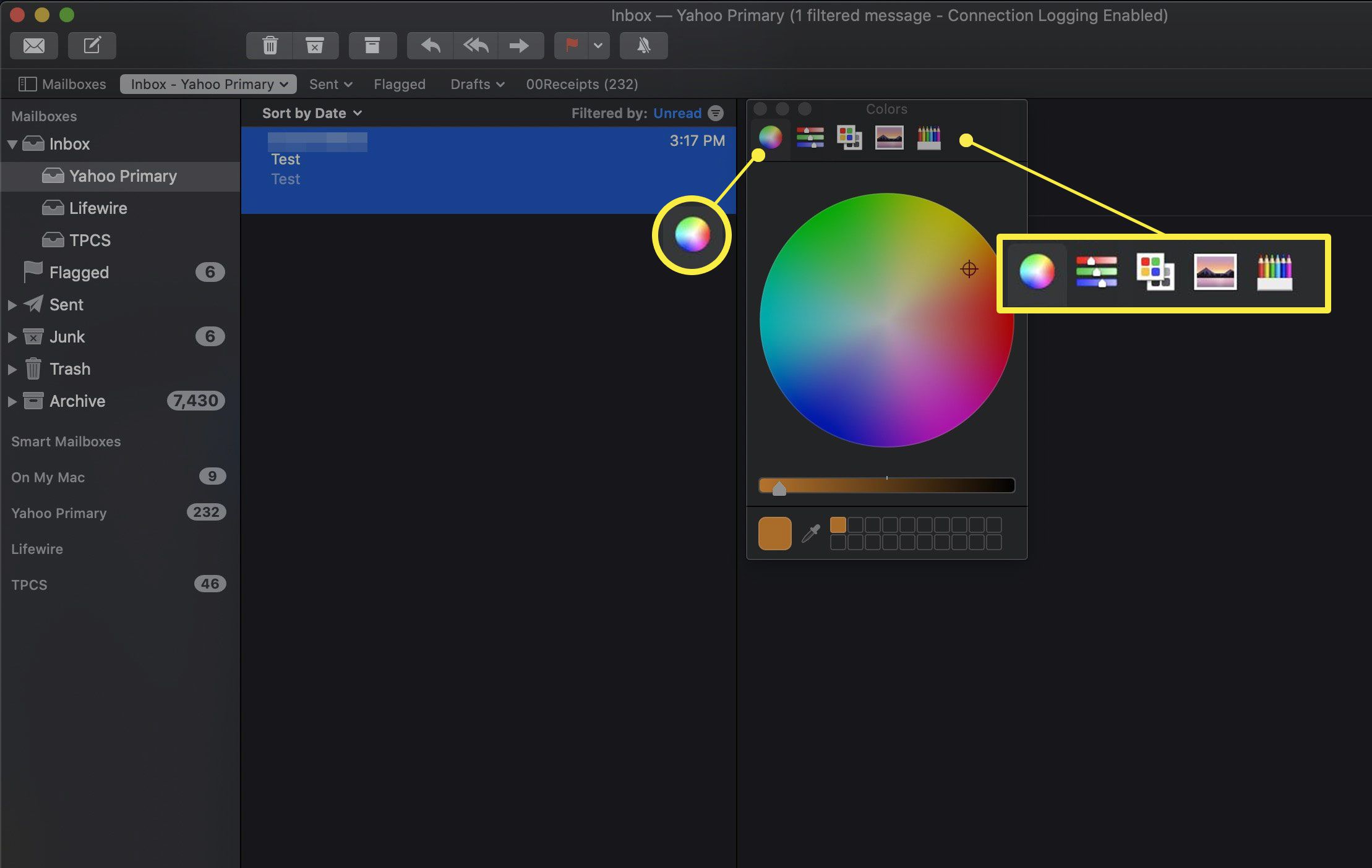
-
The Liukusäätimet -välilehdellä voit valita sävyn komponenttien värien perusteella. Voit käyttää harmaasävyjä, RGB:tä, CMYK:ta ja HSV:tä.
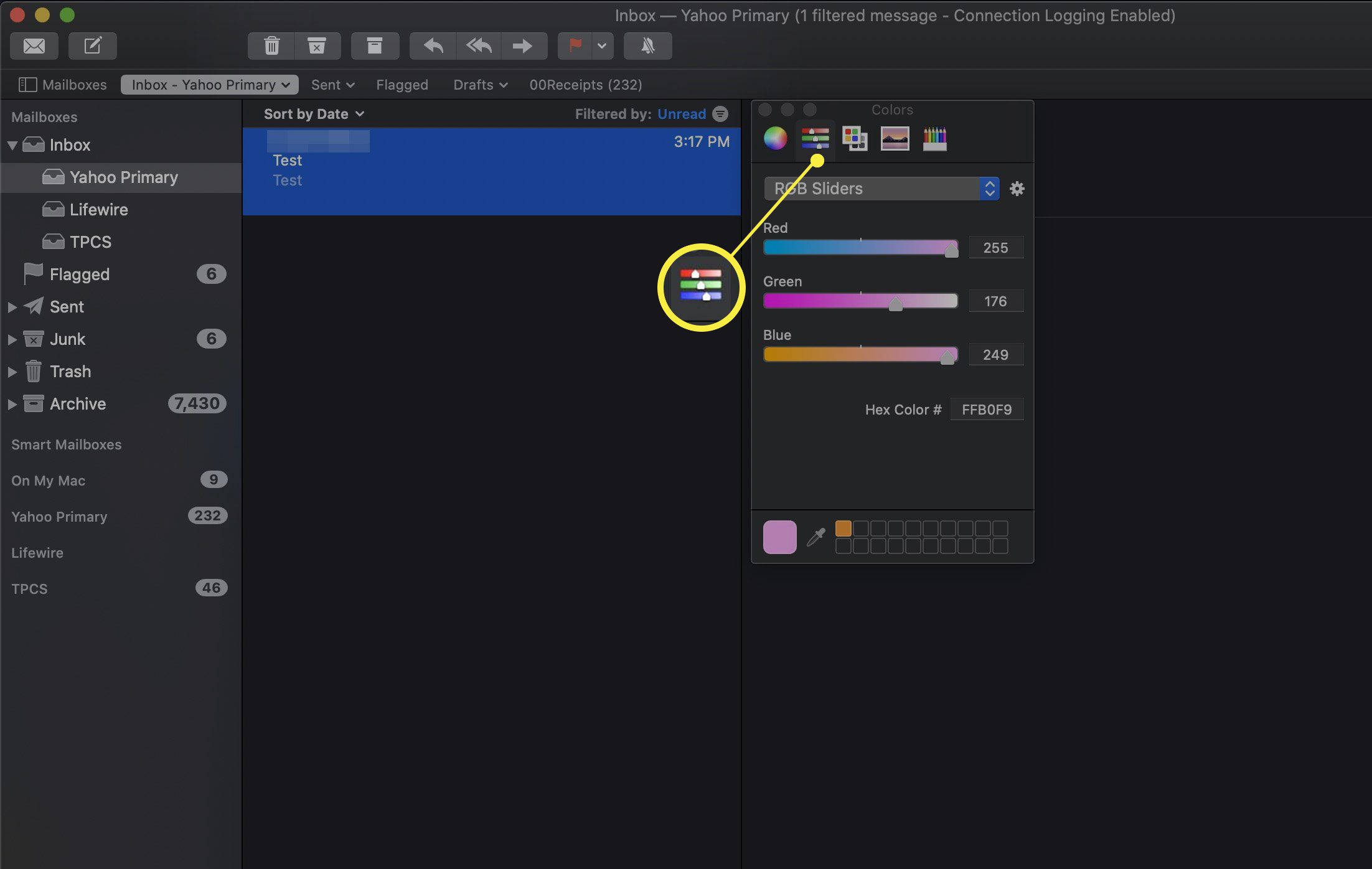
-
The paletit näyttö sisältää esiasetetut väriryhmät. Vaihtoehdot ovat verkkoturvalliset värit, väriliidut, kehittäjä ja Applen oma paletti.
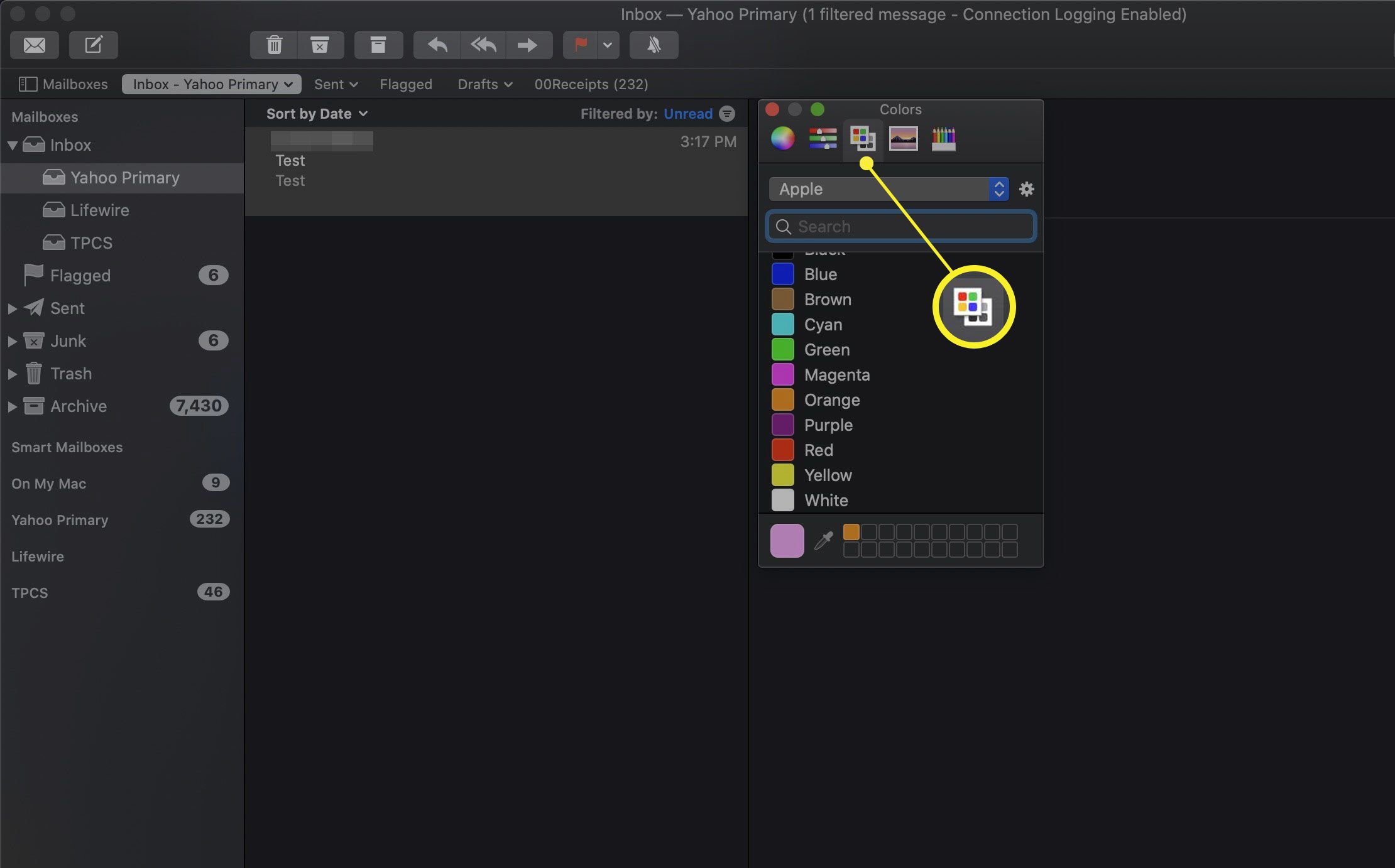
-
The Kuvapaletit -välilehti luo väriprofiilin lataamasi valokuvan perusteella.
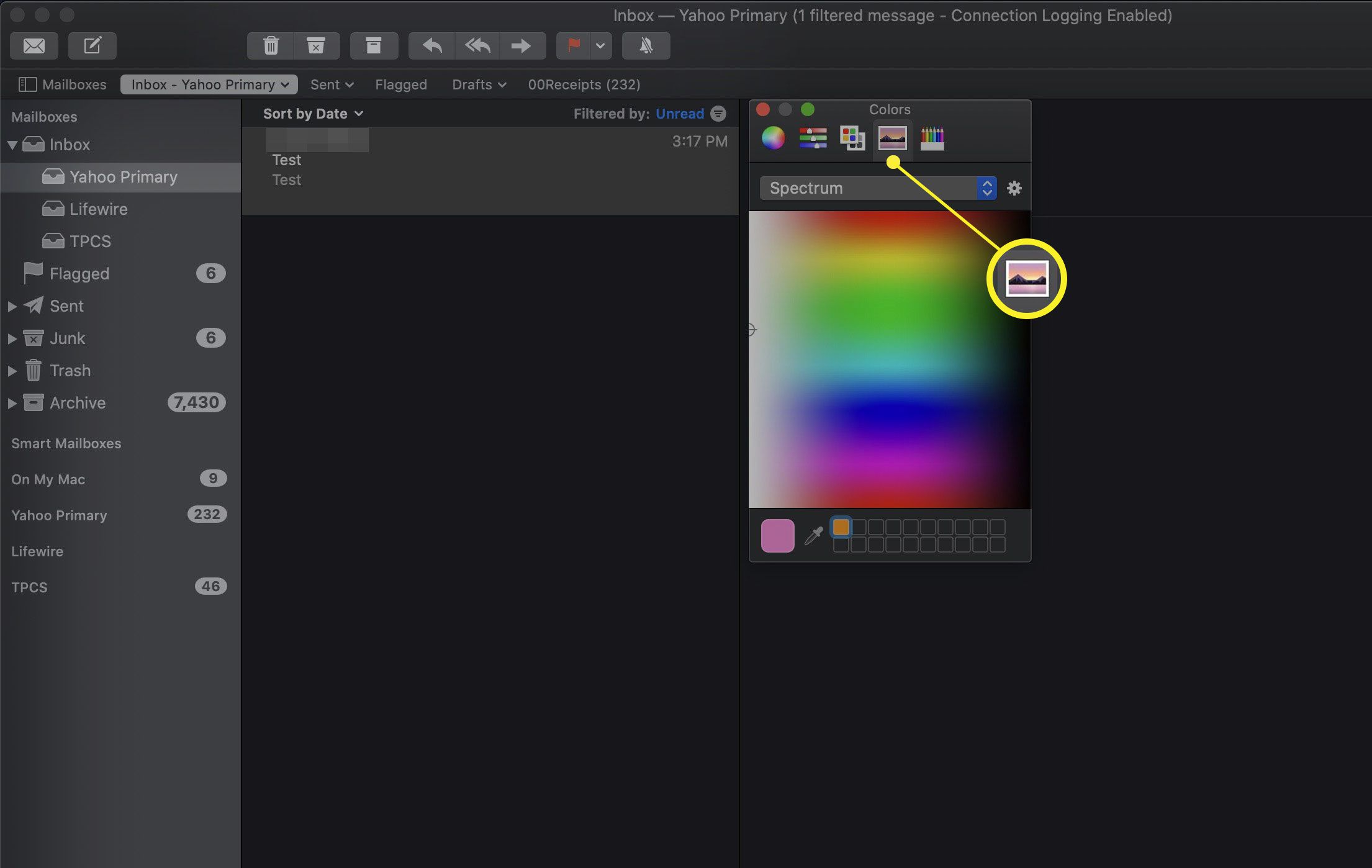
-
lopuksi, Lyijykynät -välilehti sisältää erilaisia värikynän värejä, joista voit valita.
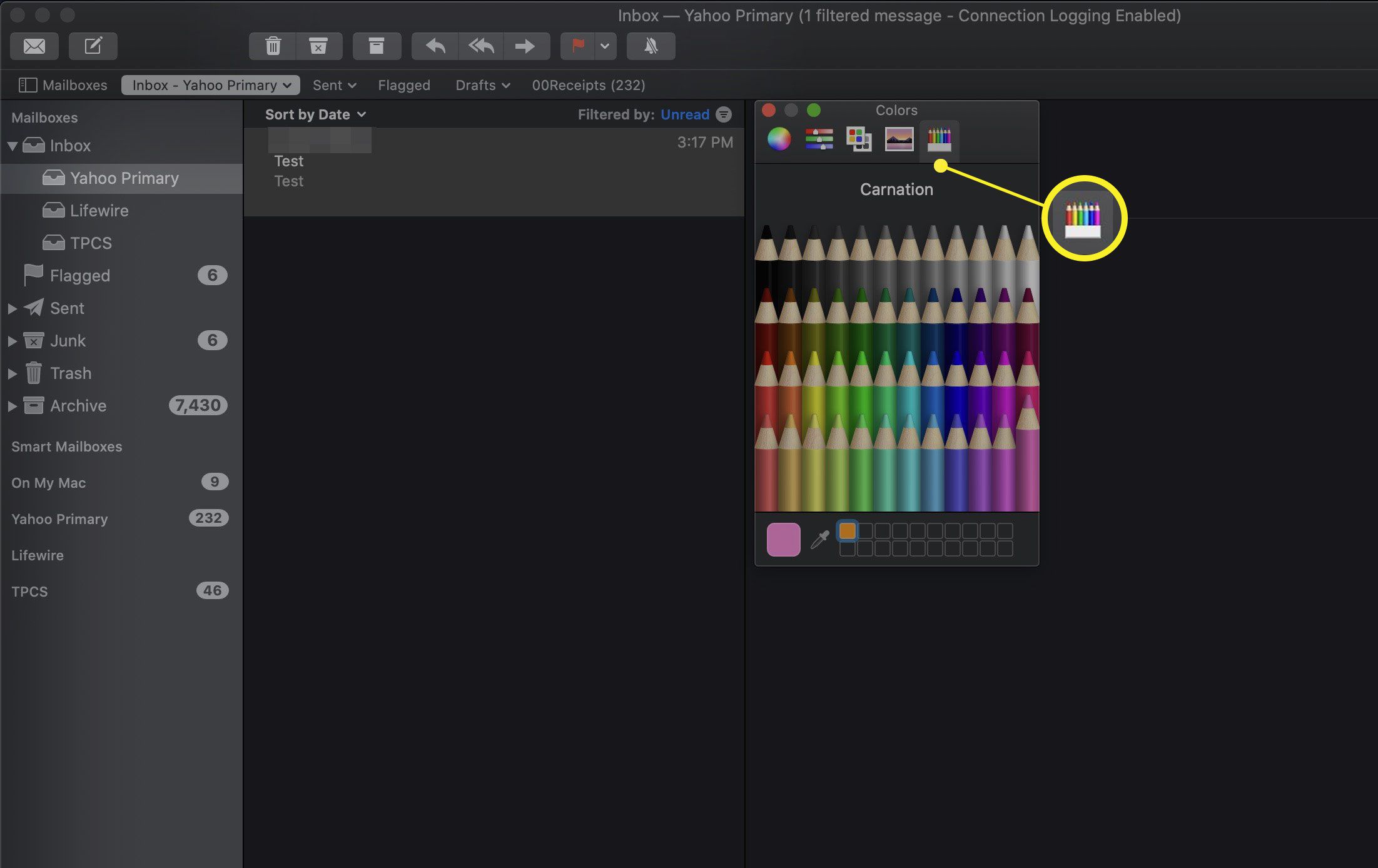
-
Napsauta väriä, jota haluat käyttää, ja Mail käyttää sitä sähköpostin taustalla Mail-viestiluettelossa. Se ei aiheuta värimuutoksia avatussa sähköpostissa.
-
Tallenna väri myöhempää käyttöä varten vetämällä se valikosta esikatseluikkuna kohtaan paletti ikkunan alareunassa.
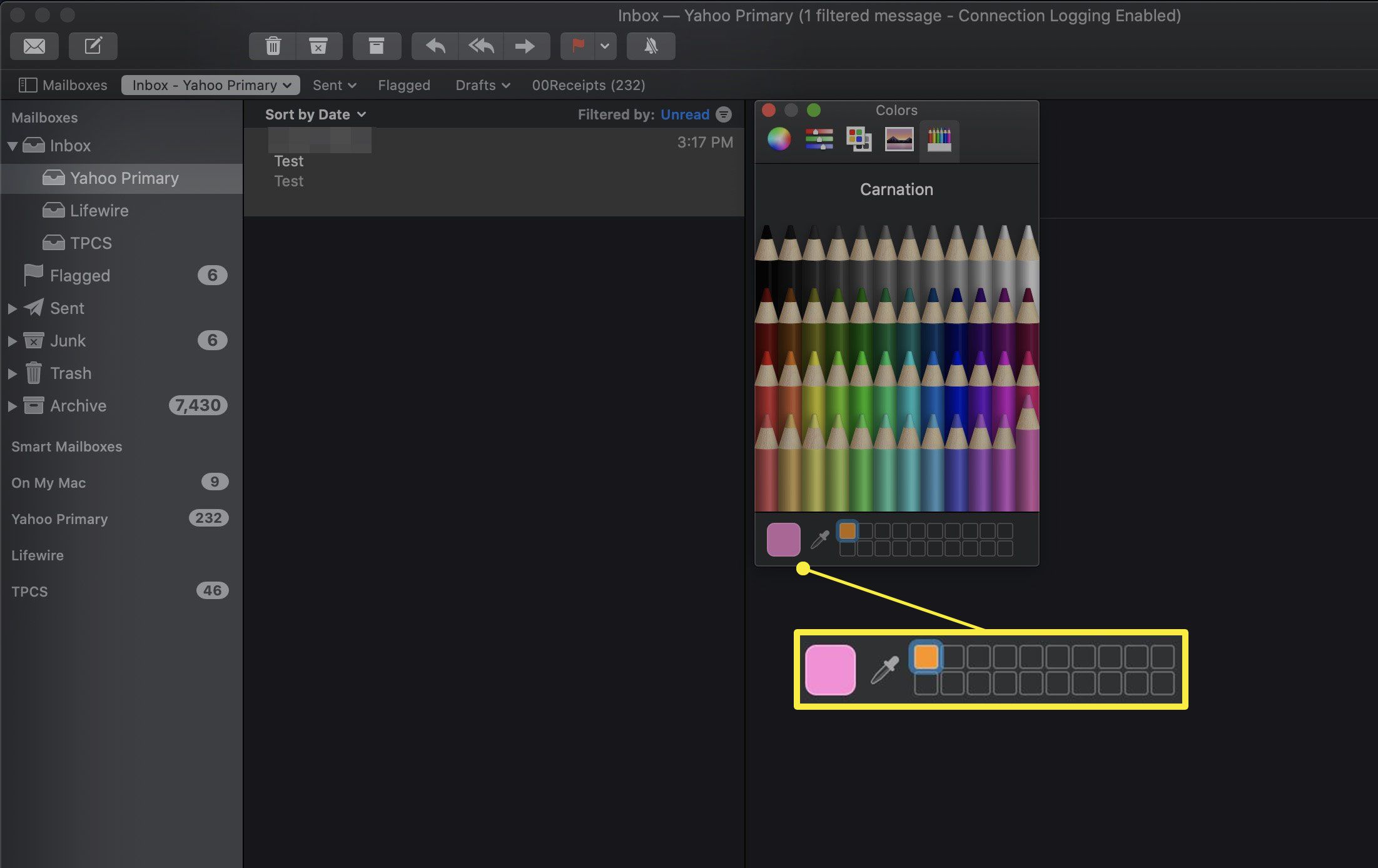
Poista värikorostus viestistä sähköpostiviestiluettelosta
Voit halutessasi palauttaa viestin korostusvärin oletusväriksi, kun et enää tarvitse sitä erottuaksesi joukosta. Näin se tehdään.
-
Napsauta viestiä, jonka taustaväriä haluat muuttaa.
-
Valitse Näytä värit alapuolella Muoto valikosta tai paina Vaihto+komento+C näppäimistölläsi.
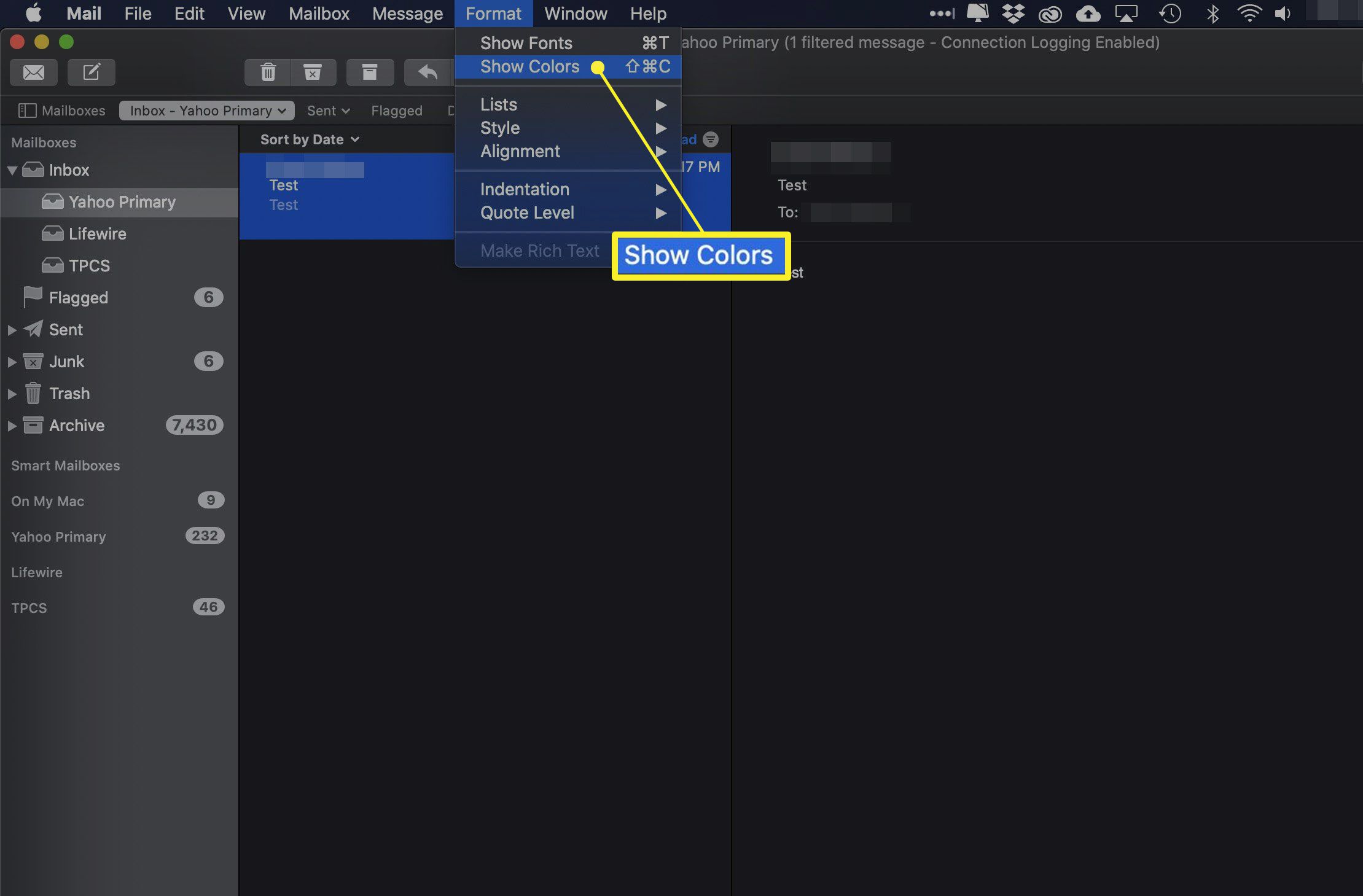
-
Siirry kohtaan Lyijykynät -välilehti.
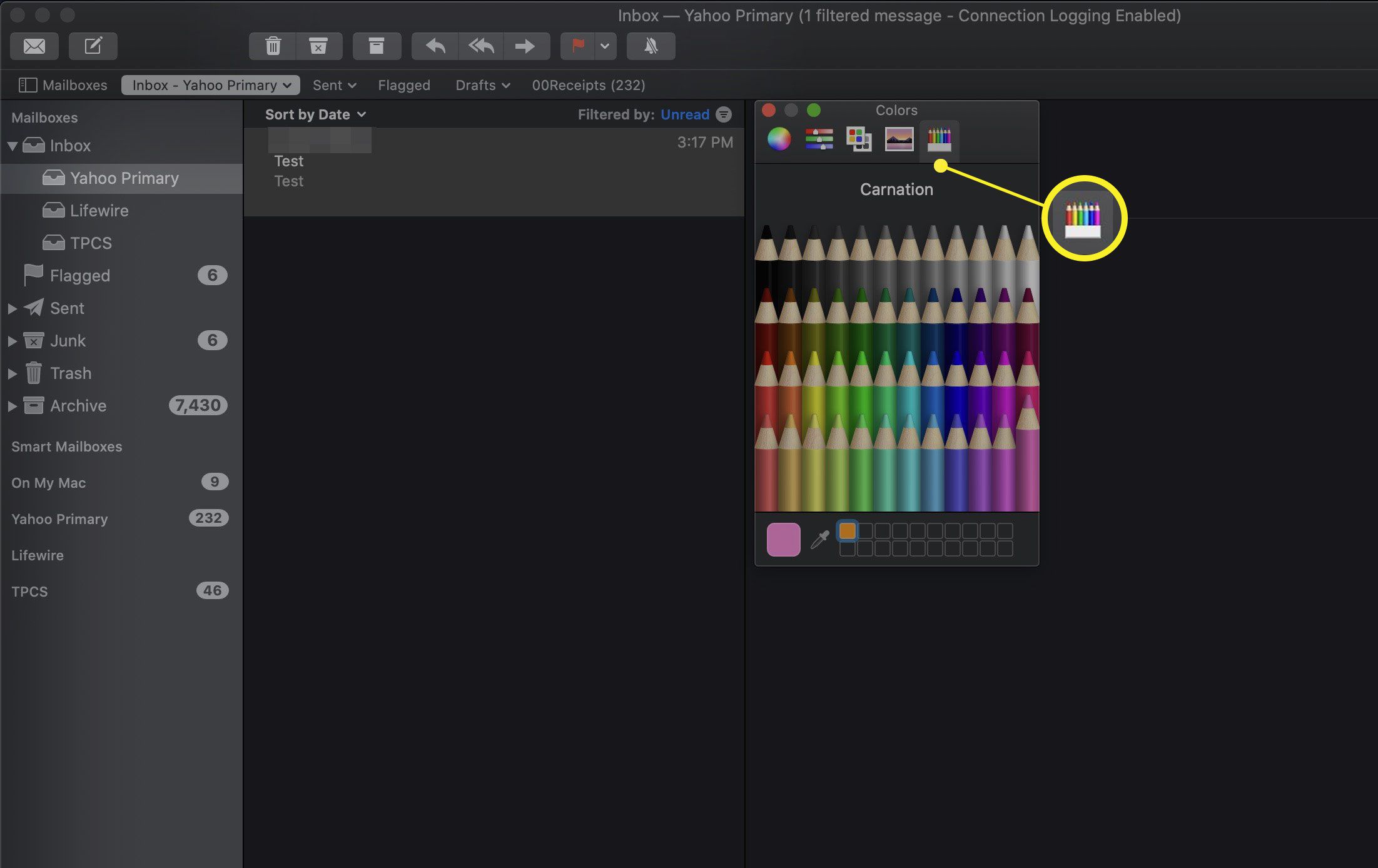
-
Valitse Lumi käytettäessä valotilaa. Jos käytät tummaa tilaa macOS Catalinassa (10.15) tai Mojavessa (10.14), valitse Pudota palauttaaksesi taustavärin oletusväriin.
Käytä automaattisesti värikorostusta uusiin sähköpostiviesteihin
Jos haluat Mail-sovelluksen lisäävän taustamerkit viestiluettelon viesteihin niiden saapuessa, voit määrittää säännön tätä varten. Näin
-
Valitse Asetukset alapuolella Mail valikkoa tai käytä pikanäppäintä Tehtävä+, (pilkku).
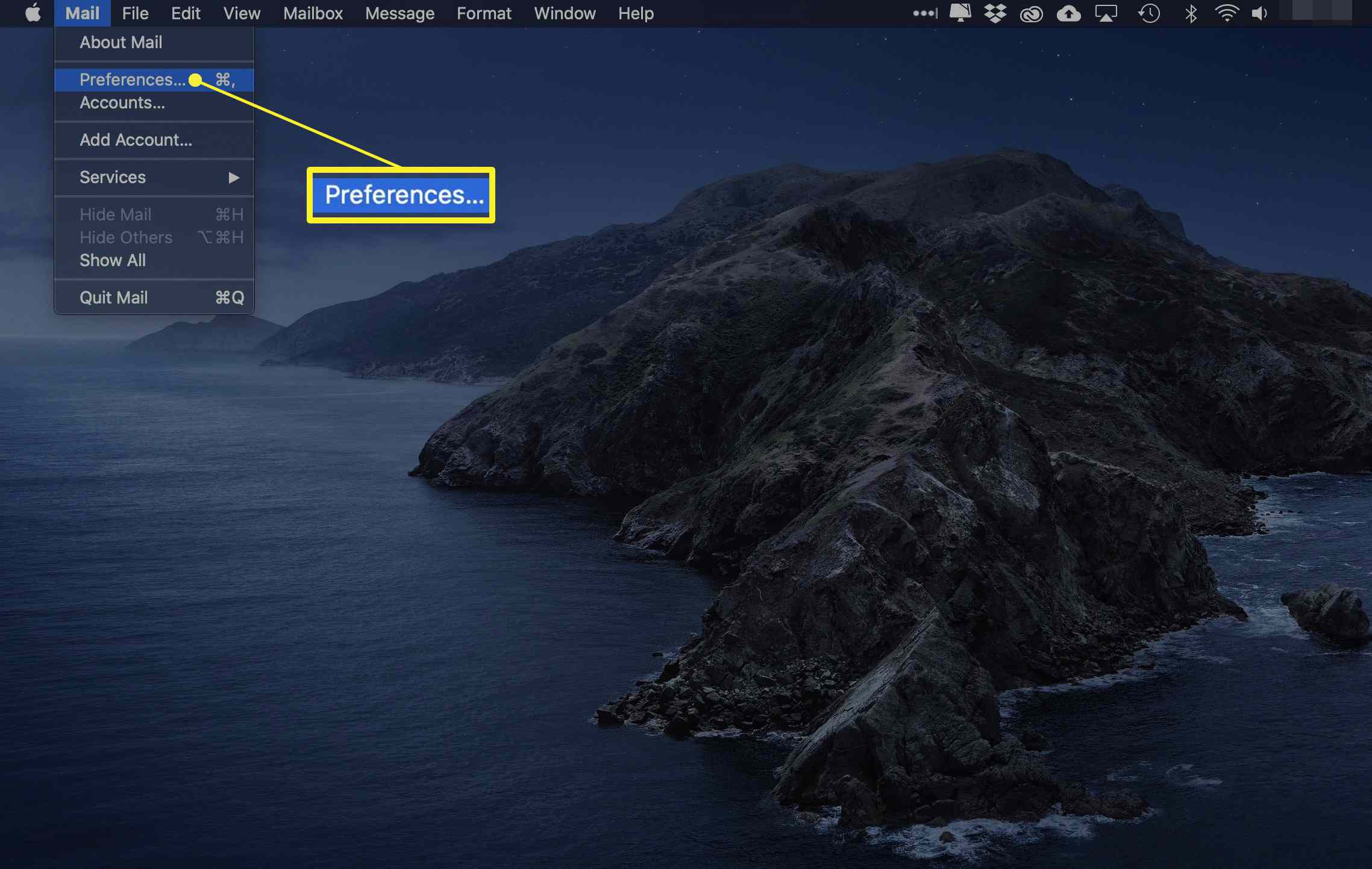
-
Klikkaa säännöt -välilehti.
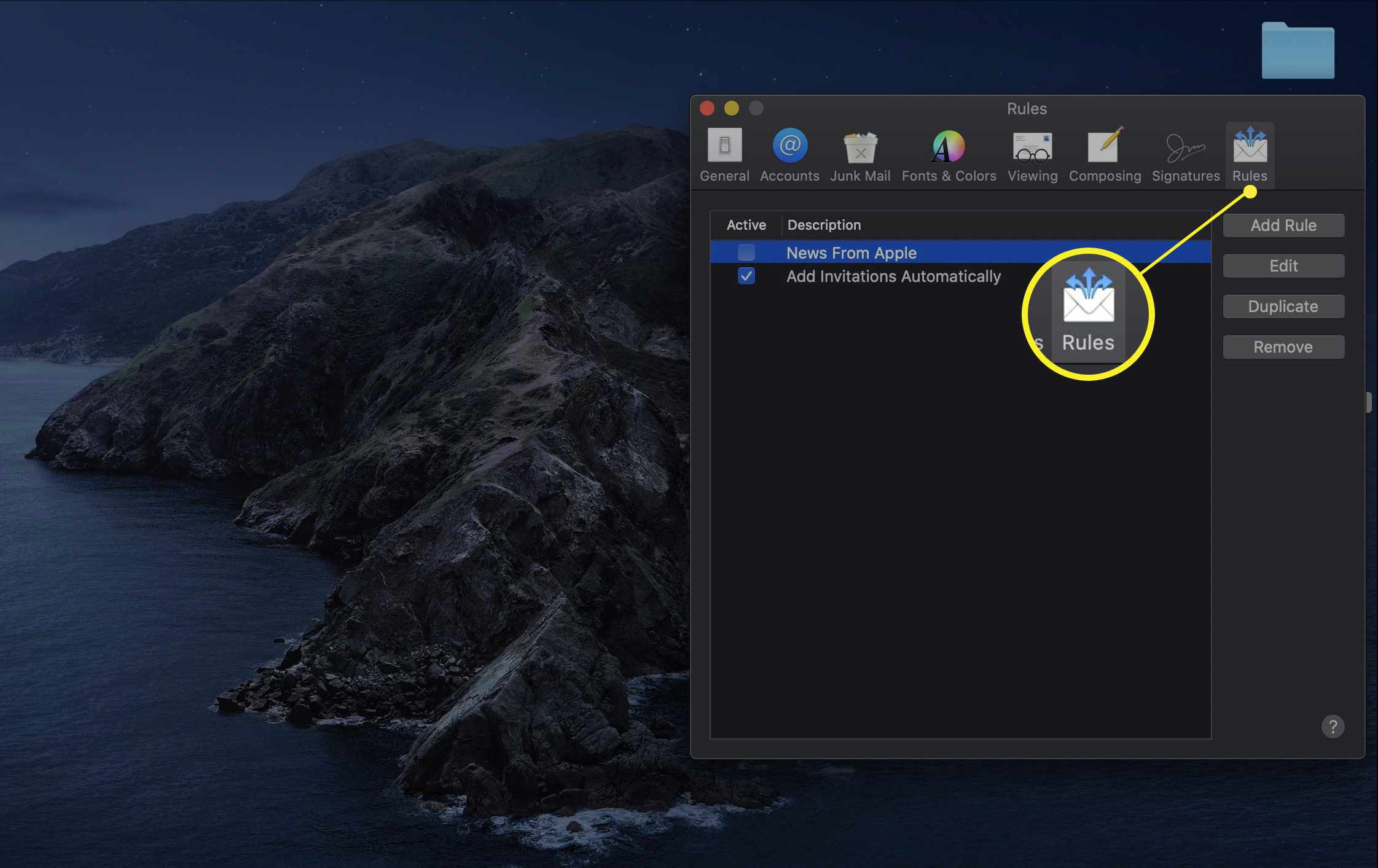
-
Valitse lisää sääntö.
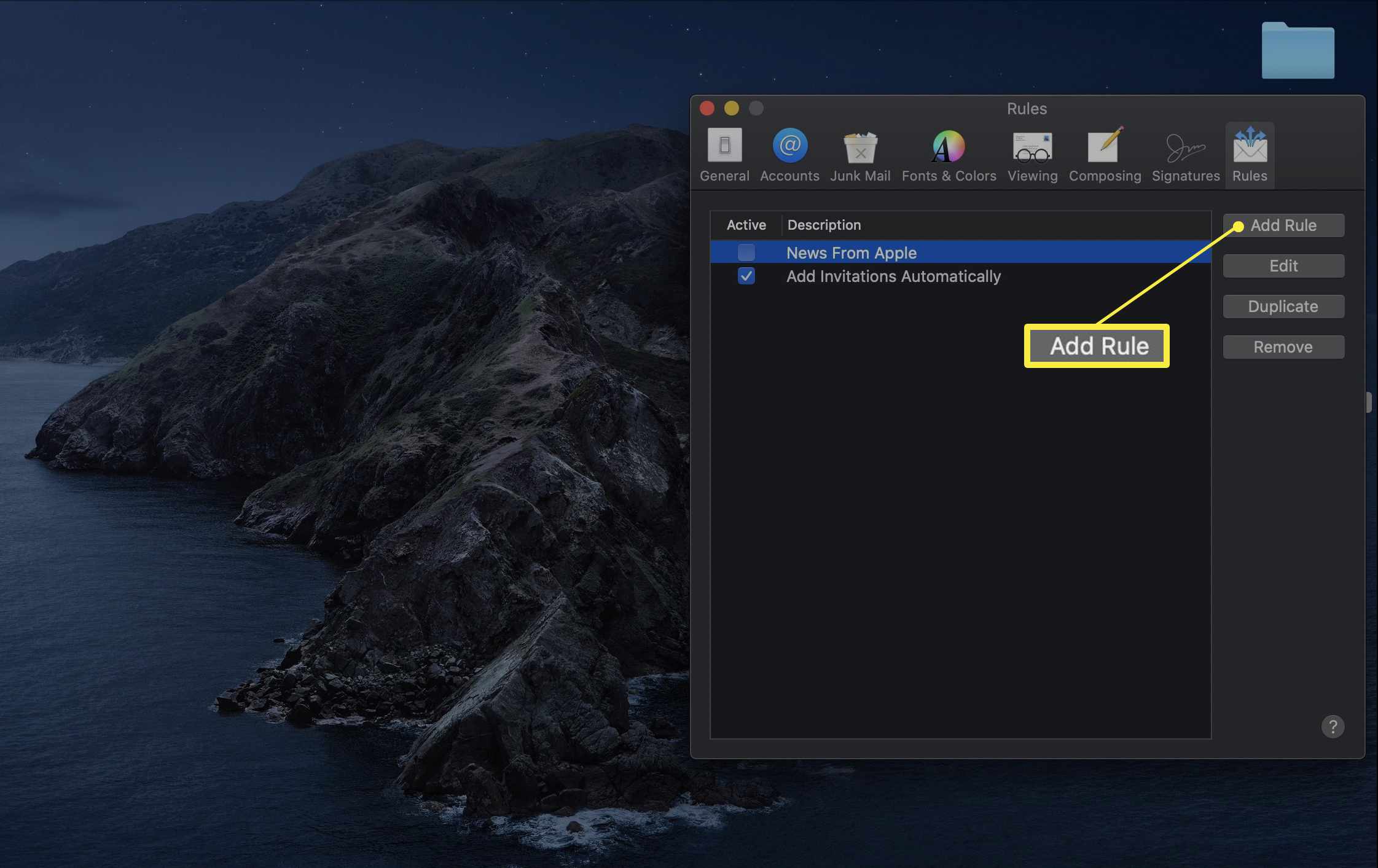
-
Kirjoita uuden säännön nimi tekstiruutuun.
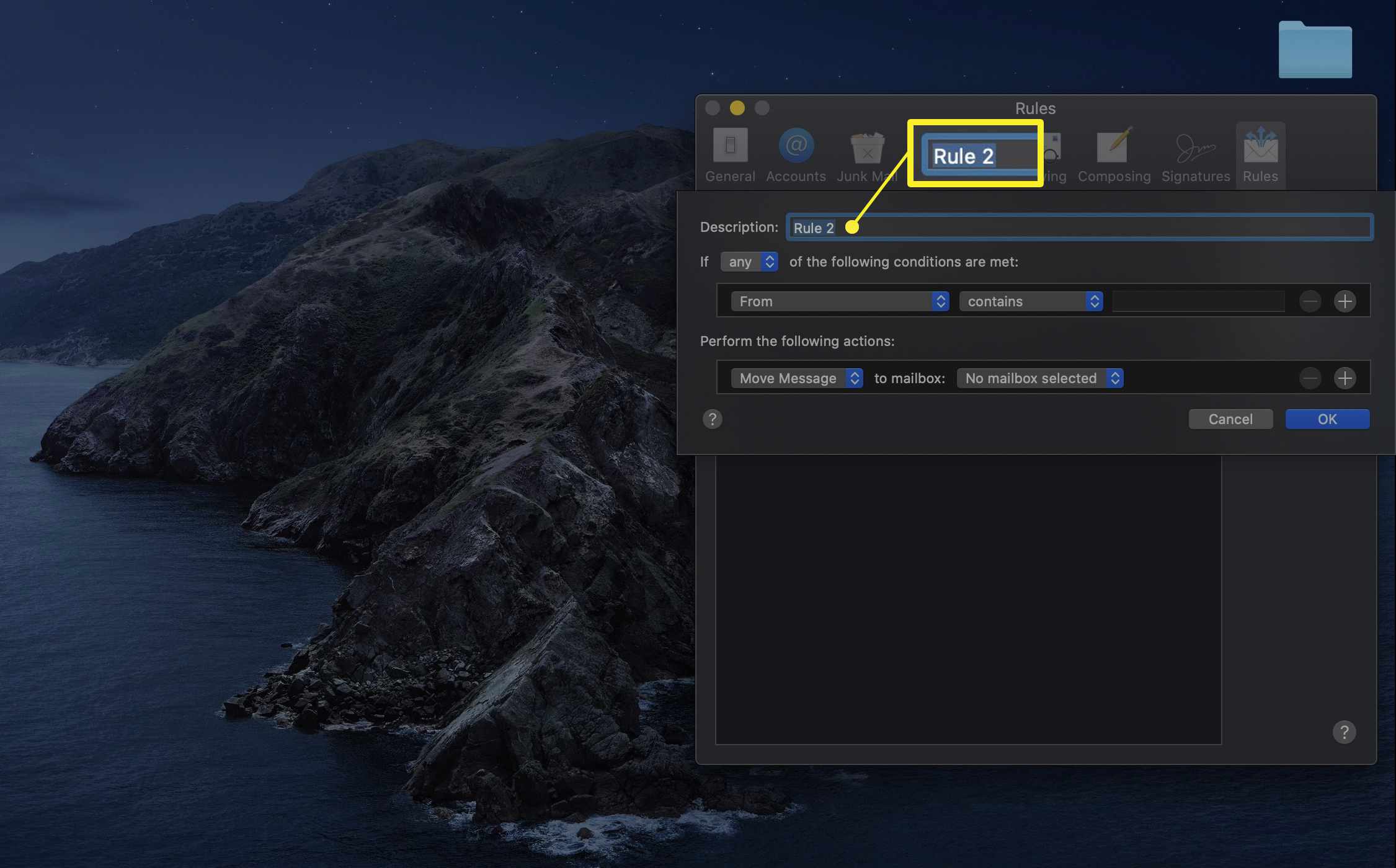
-
Eristääksesi tietyn lähettäjän, valitse Tekijä: ensimmäisessä avattavassa valikossa.
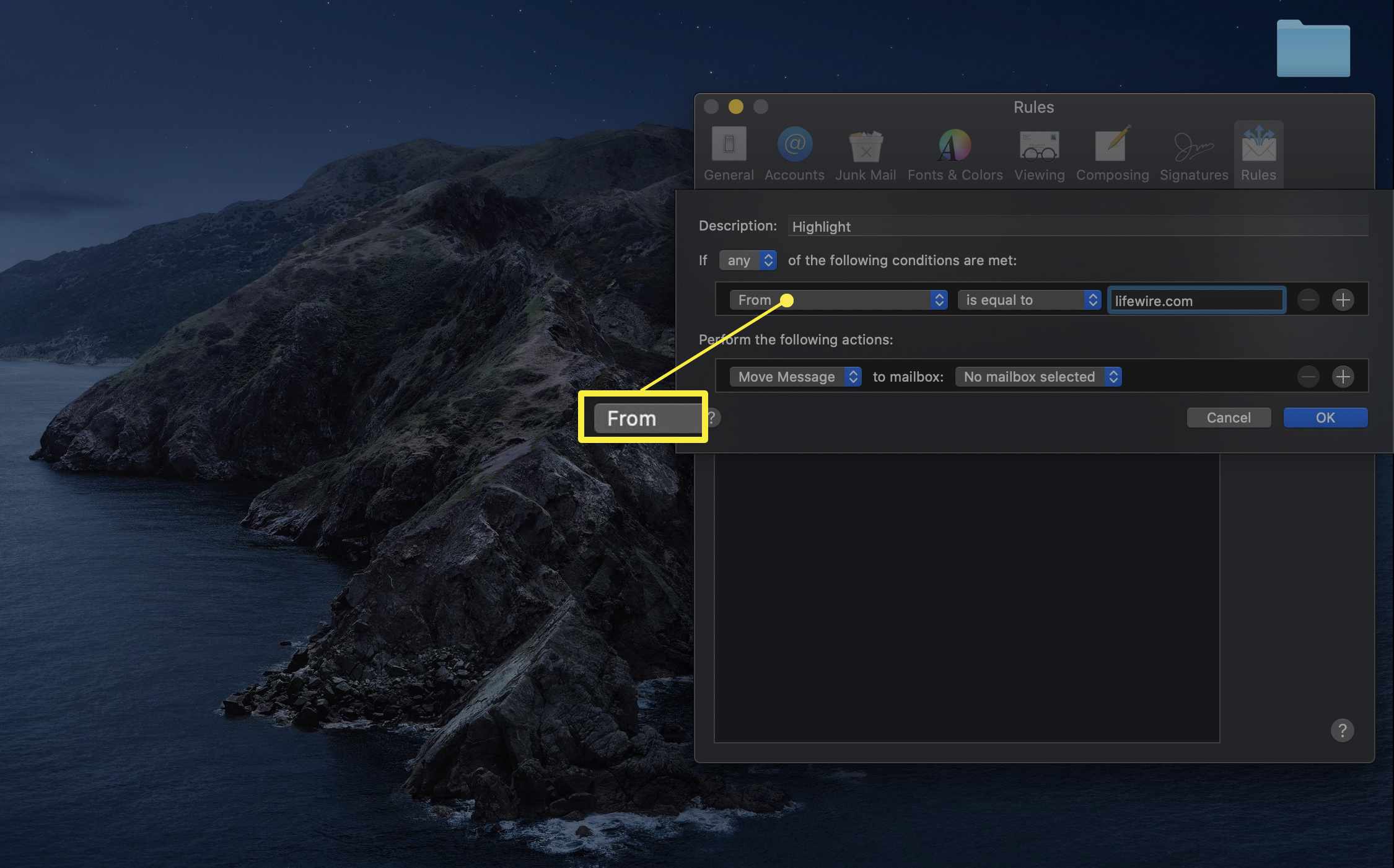
Tämä valikko sisältää useita muita vaihtoehtoja eri viestien merkitsemiseen. Tärkeimmät, joita todennäköisesti käytät, ovat Epämiellyttävää, Tekijä:, ja Aihe kentät.
-
Valitse toisesta avattavasta luettelosta tarpeisiisi parhaiten sopiva vaihtoehto.
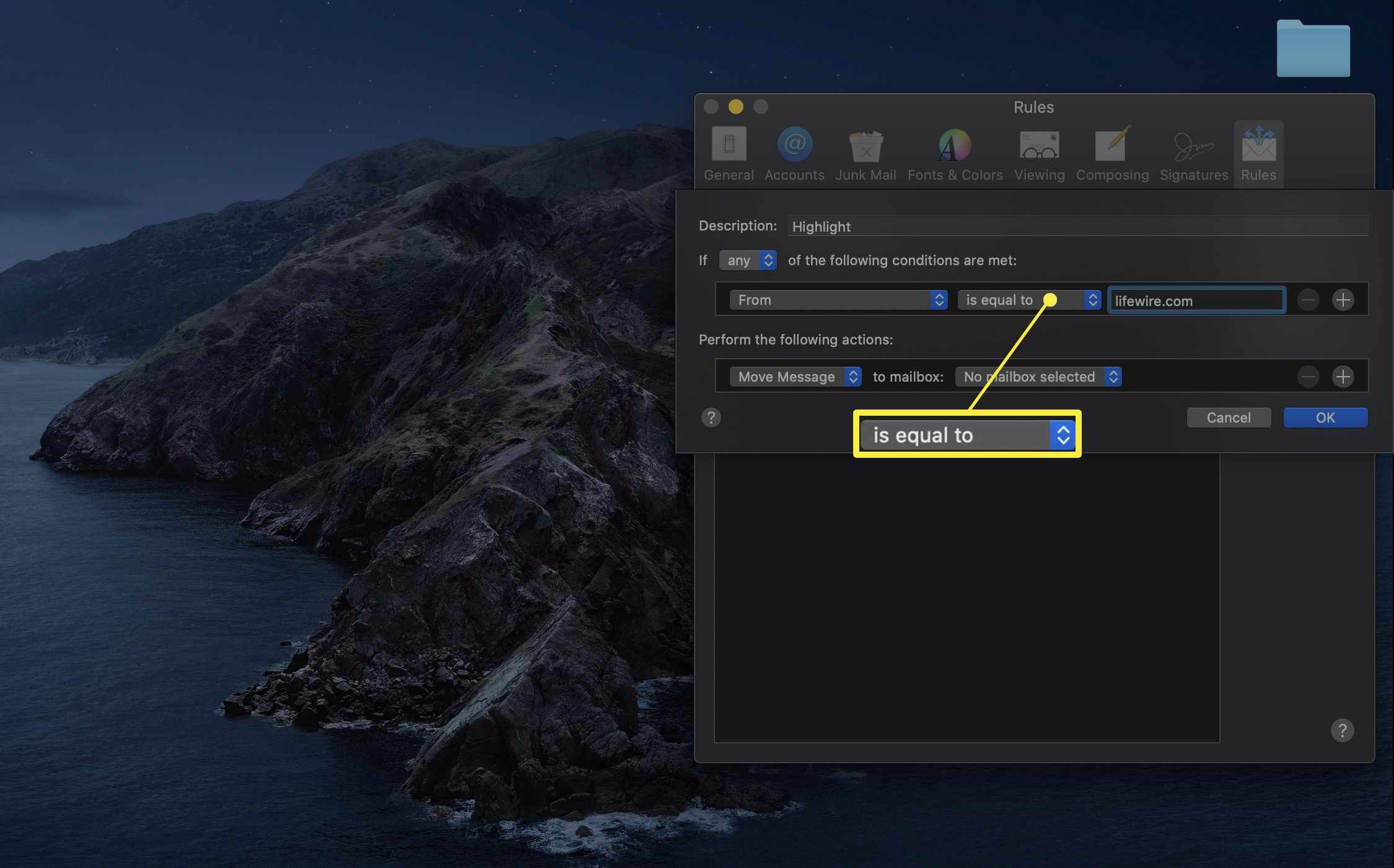
- Käyttää sisältää hakeaksesi tiettyä avainsanaa tai lausetta. Tämä vaihtoehto on erityisen hyödyllinen, jos suodatat aiherivin perusteella.
- Käyttää ei sisällä sulkea pois avainsanan tai lauseen. Tämä ehto ei ole hyödyllinen tämän säännön kannalta.
- alkaa / voit kirjoittaa sanan tai lauseen, kuten käyttäjänimen.
- loppuu on hyödyllinen, jos haluat merkitä viestit tietystä toimialueesta, kuten työnantajasi käyttämästä toimialueesta.
- On yhtä suuri kuin sopii parhaiten tietyn sähköpostiosoitteen valitsemiseen.
-
Kirjoita sähköpostiosoite tai verkkotunnus, jonka haluat merkitä, rivin oikealla puolella olevaan tekstikenttään.
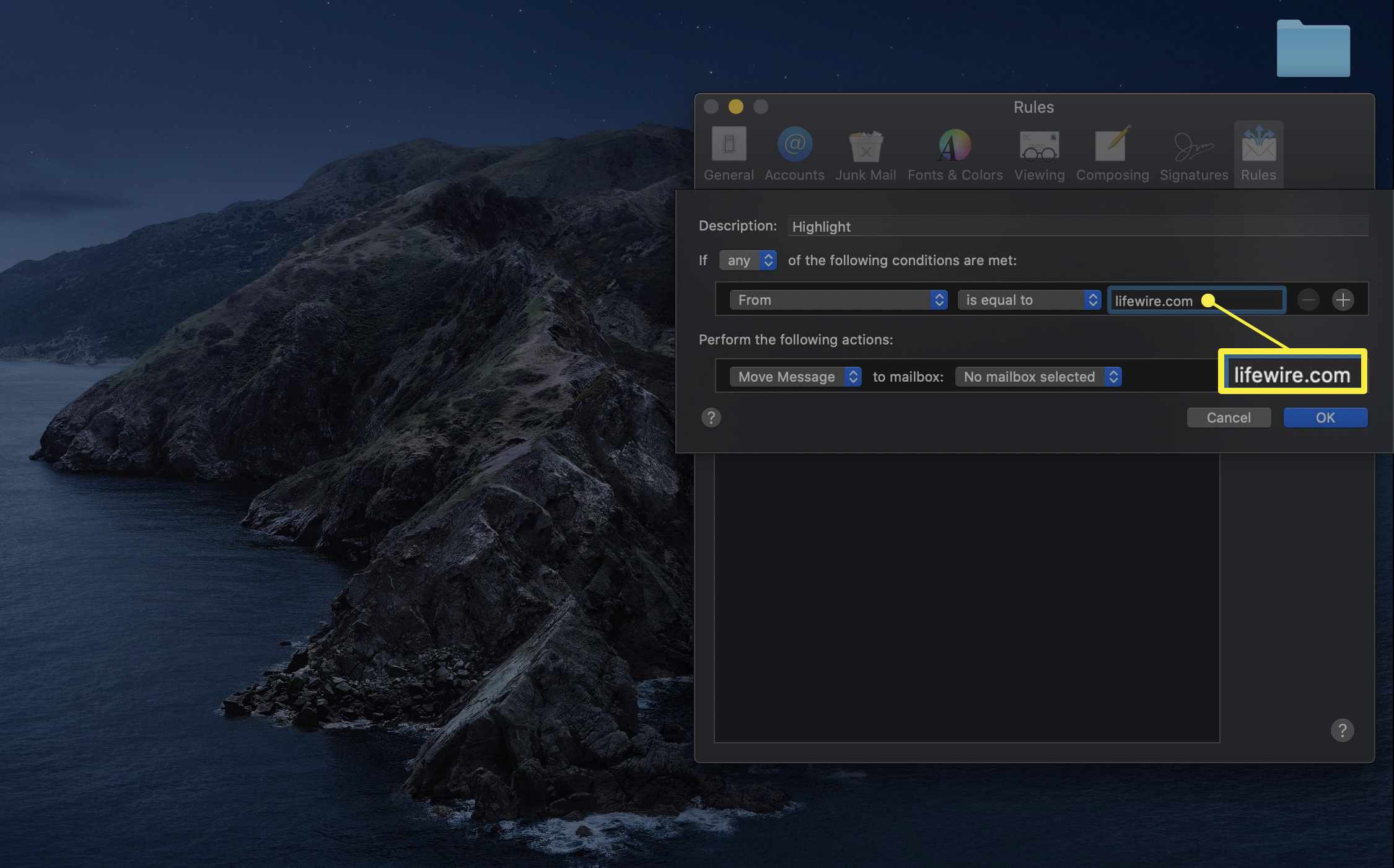
-
Valitse toiselta riviltä Aseta väri ensimmäisestä avattavasta valikosta. Seuraavat kaksi kenttää muuttuvat.
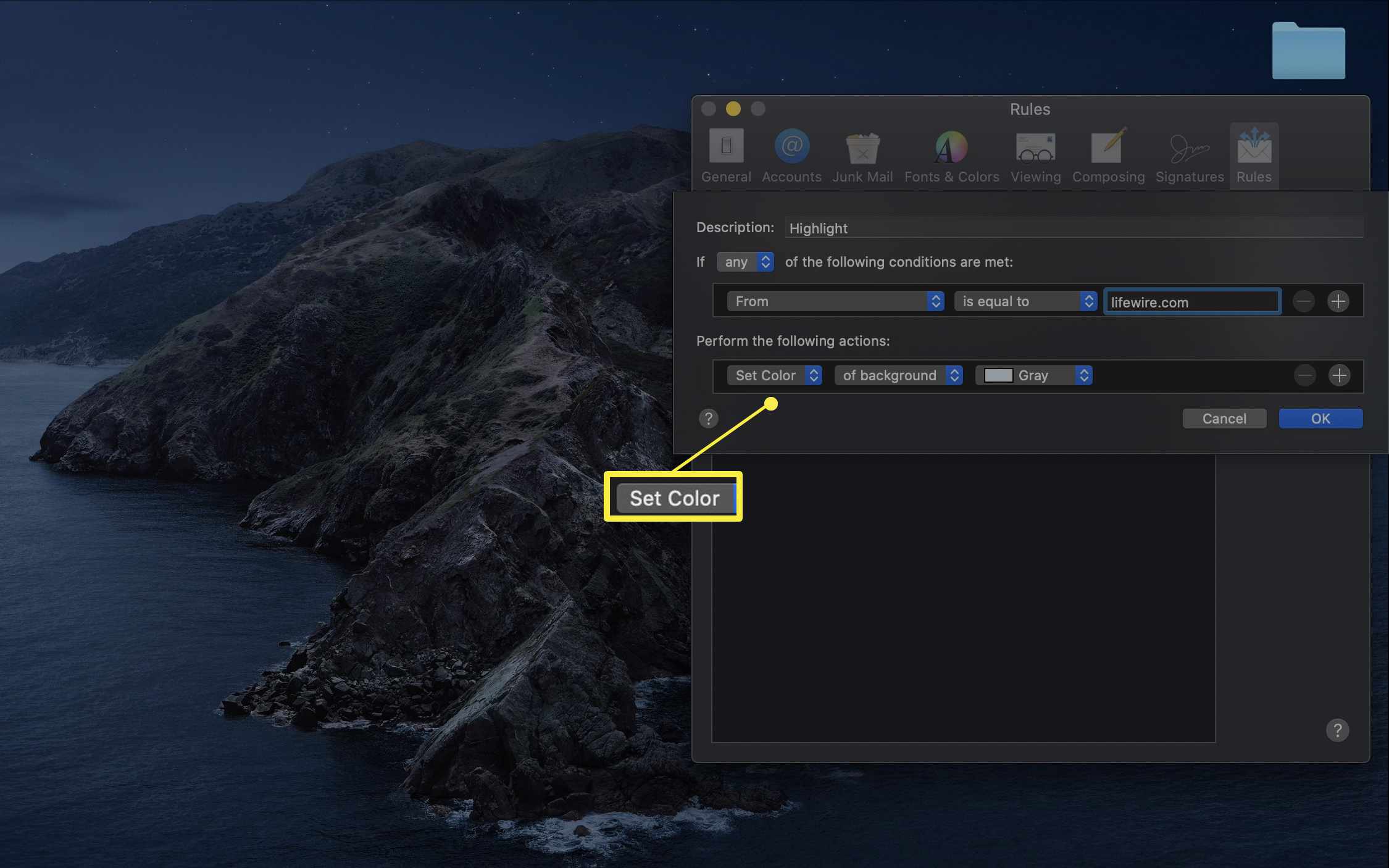
-
Valitse toisesta valikosta taustalta.
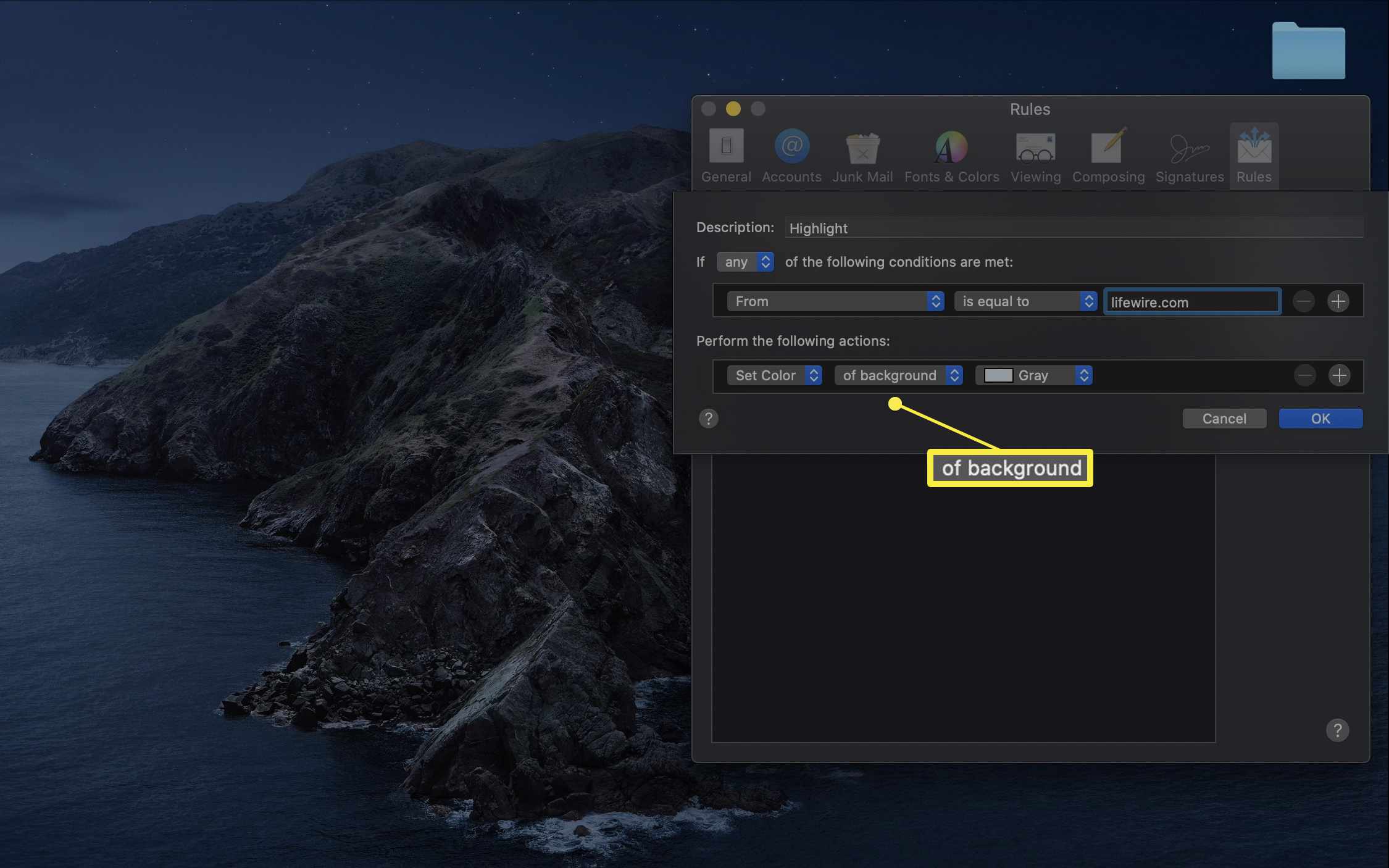
-
Kolmas valikko sisältää esiasetetut vaihtoehdot. Jos haluat määrittää toisen värin, valitse Muut.
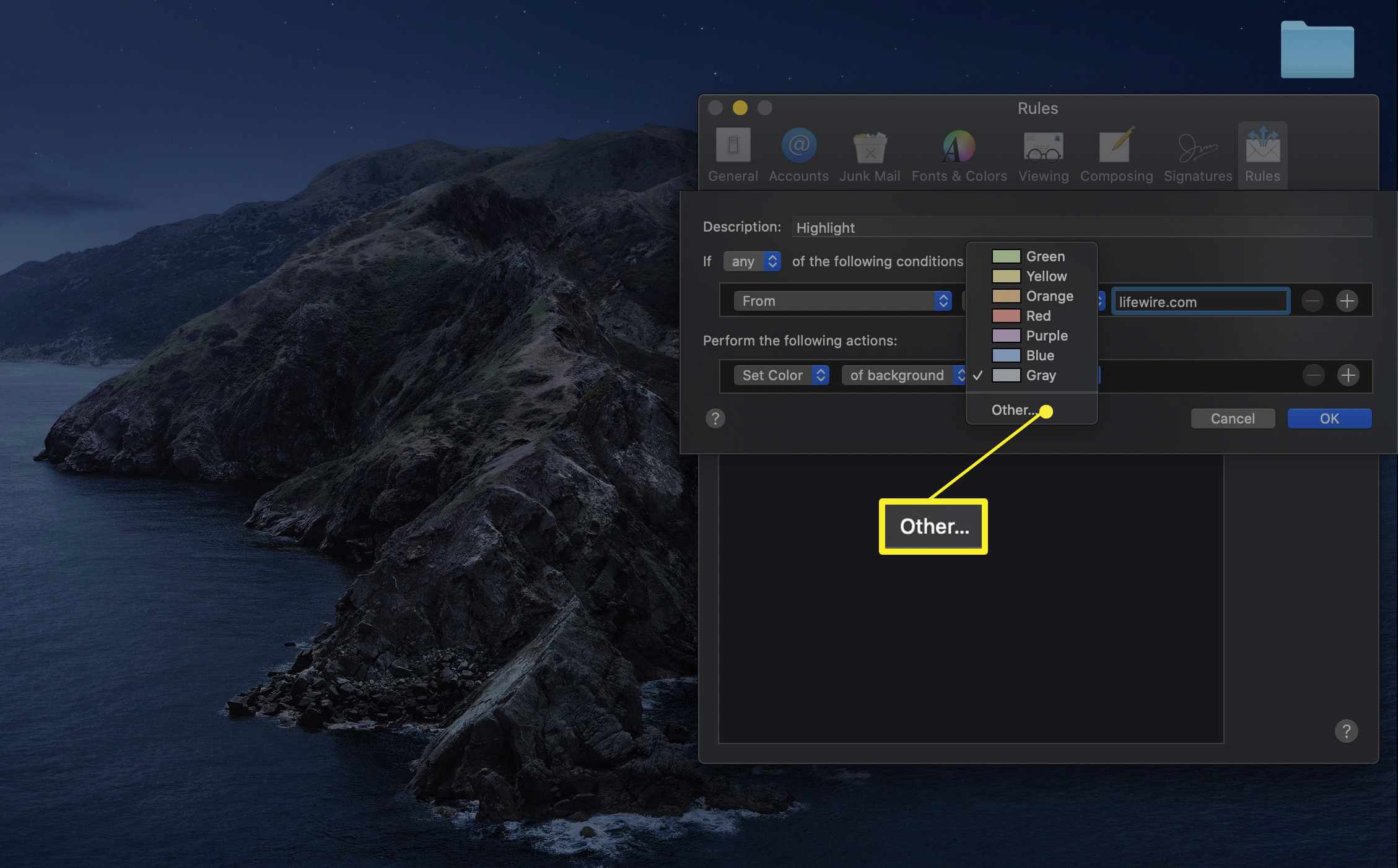
-
Värivalikko tulee näkyviin. Etsi väri, jota haluat käyttää säännössäsi, ja valitse se napsauttamalla sitä. Kun valitset värin, se tulee näkyviin ohjausvalikkoon vieressä Muut.
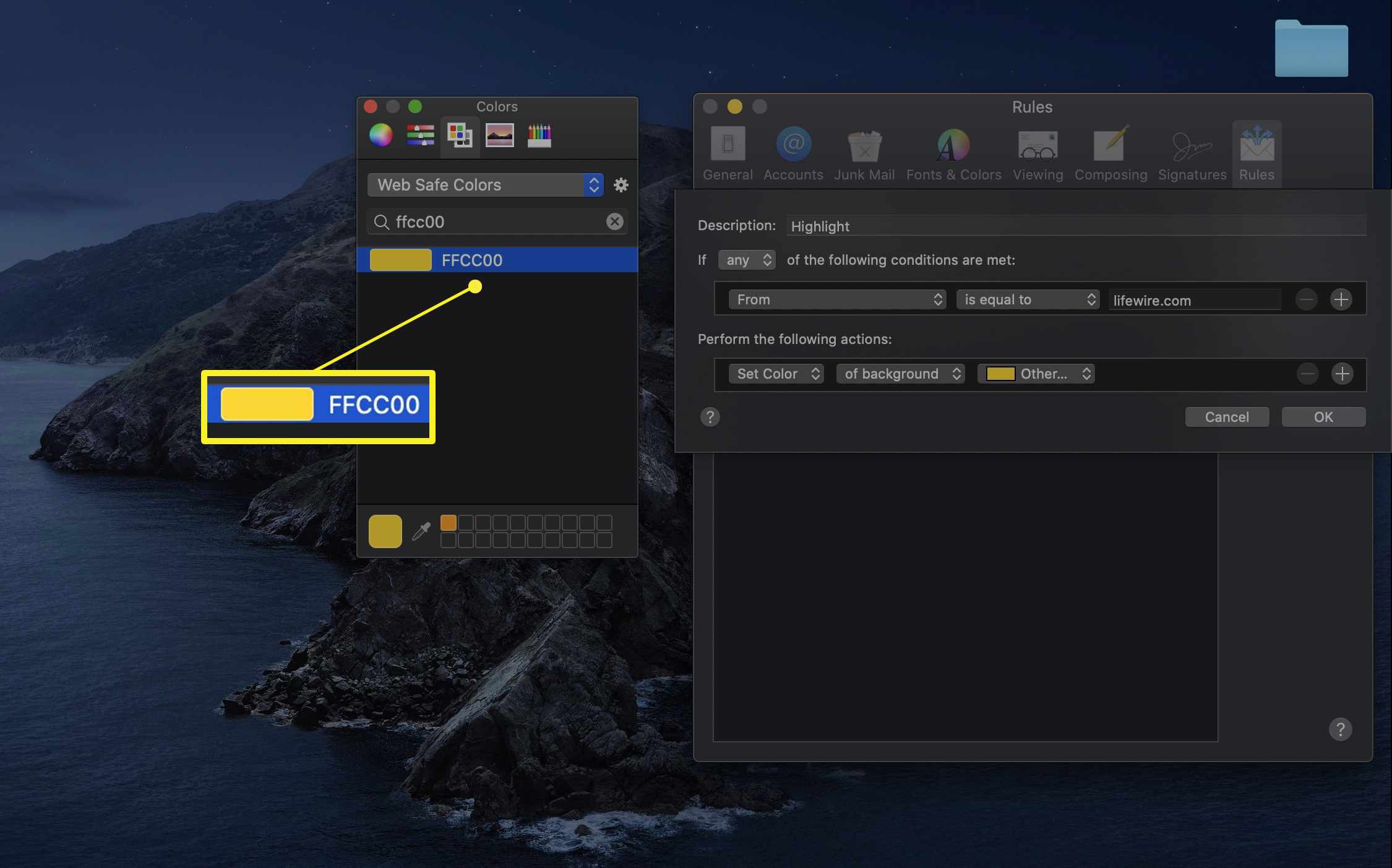
-
Klikkaus Okei.
-
Mail kysyy, haluatko soveltaa uutta sääntöä viesteihin, jotka olet jo vastaanottanut ja jotka täyttävät ehdot:
- Valitse Ei sovellu merkitä vain uudet viestit.
- Valitse Käytä merkitä myös aiemmat sähköpostit.
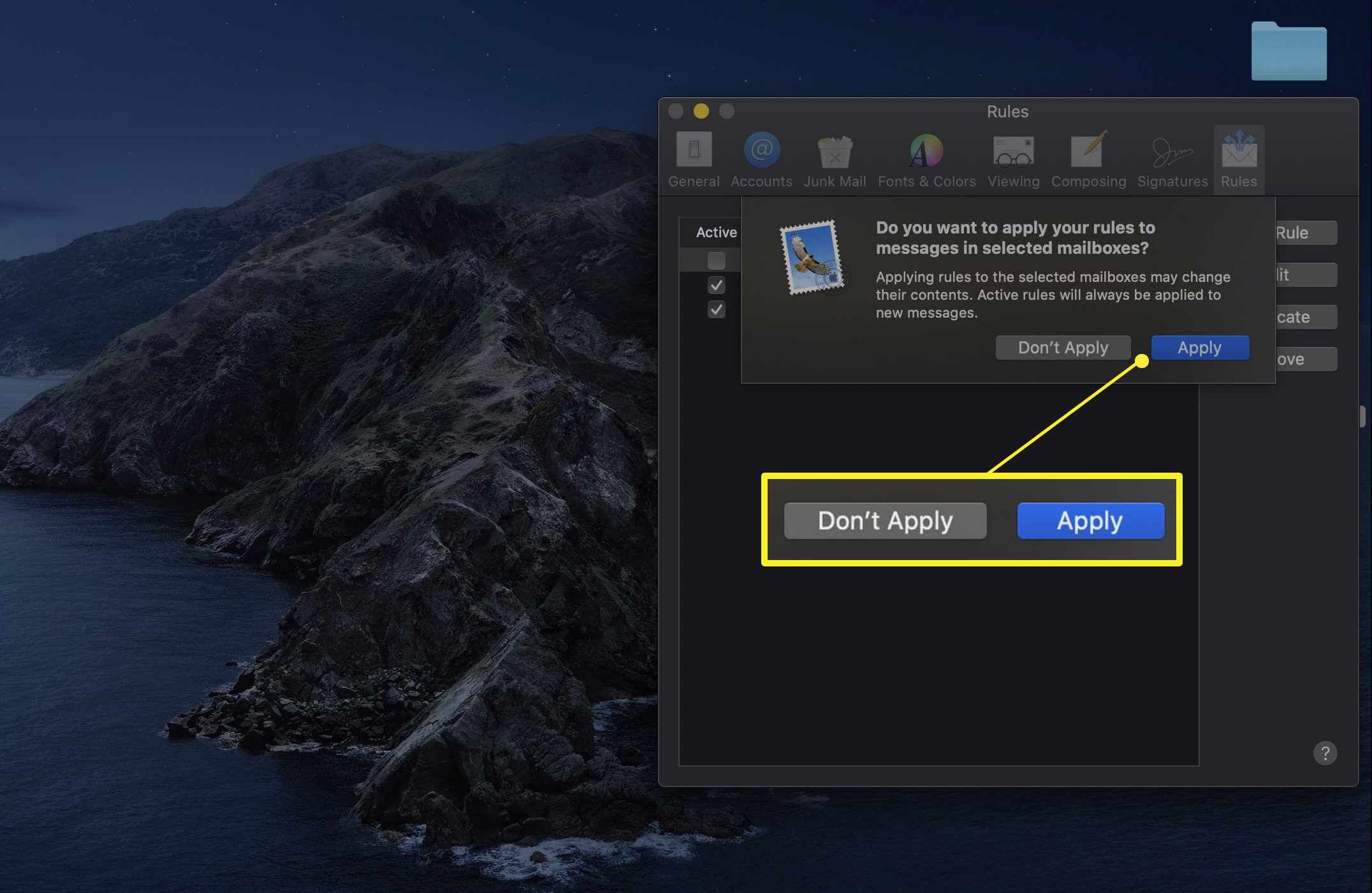
-
Merkitse muita sähköposteja samalla värillä napsauttamalla plus piirrä ensimmäisen rivin loppuun ja toista vaiheet 5–7.
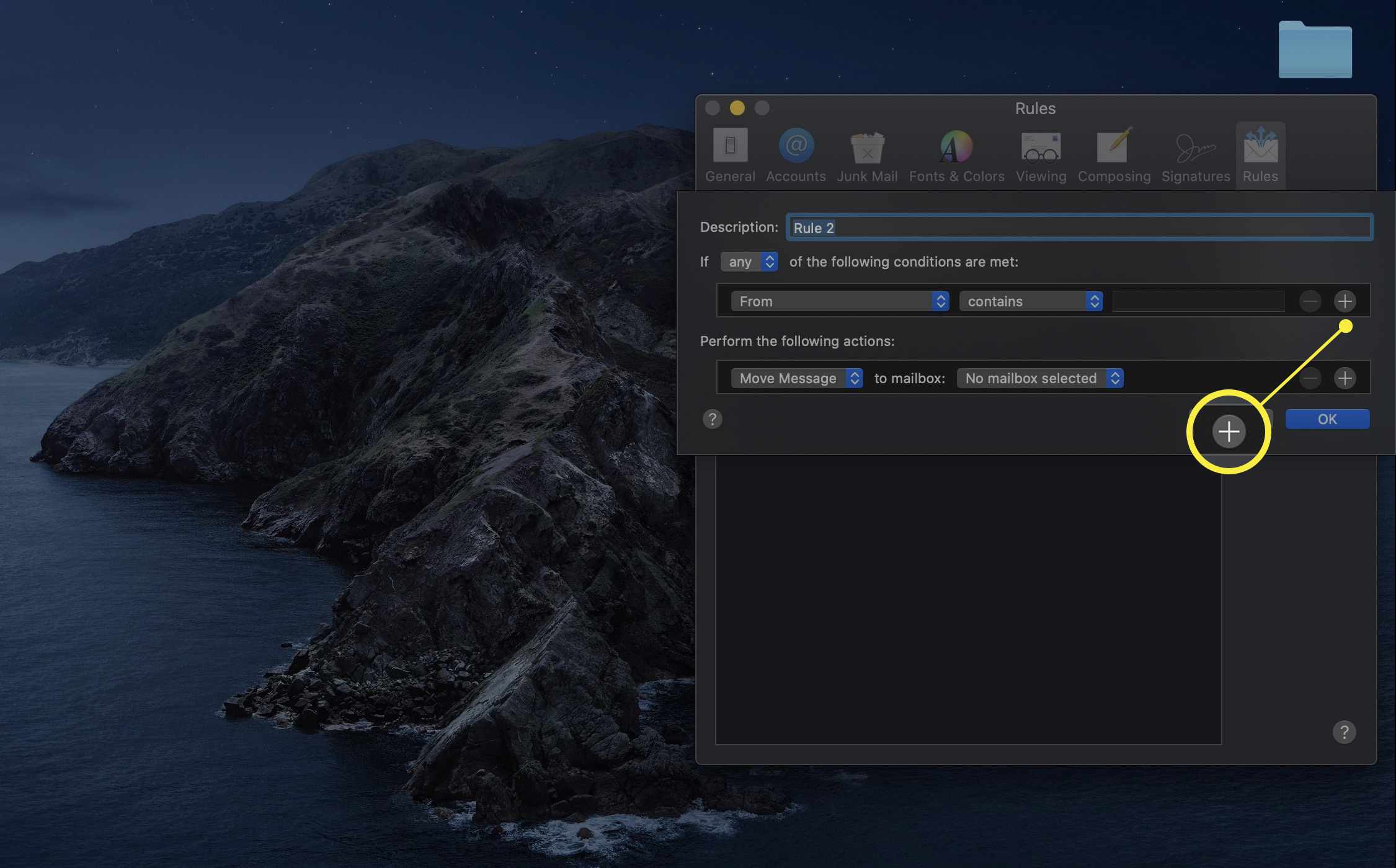
-
Jos haluat merkitä sähköpostit eri värillä, sinun on luotava uusi sääntö.